Сброс настроек в Internet Explorer (IE)
Иногда, бывают ситуации, когда использование специфического программного обеспечения нарушает работу некоторых системных служб Windows, в частности, взаимодействия с сетью Интернет. Это может случиться, например, при наложении групповых политик безопасности в домене, при использовании программ контролирующий информационную безопасноть, из-за работы антивирусного ПО или различных плагинов для браузеров. В результате, на компьютере может перестать работать сеть Интернет, или не открываться некоторые сайты. Один из самых очевидных способов это исправить, это сбросить настройки Internet Explorer до настроек по умолчанию.
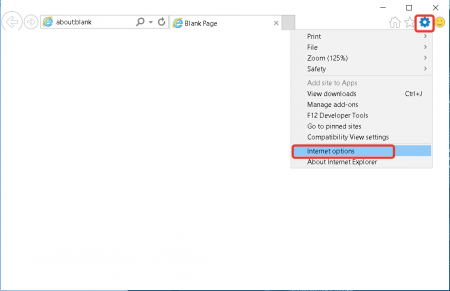 2. В открывшемся окне перейти на вкладку Advanced (Дополнительно) и нажать кнопку Reset (Сброс)
2. В открывшемся окне перейти на вкладку Advanced (Дополнительно) и нажать кнопку Reset (Сброс)
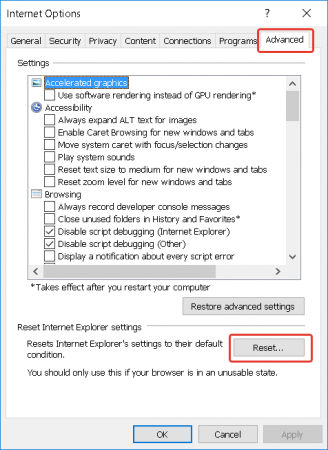 3. В открывшемся окне нажать на кнопку Reset (Сброс)
3. В открывшемся окне нажать на кнопку Reset (Сброс)
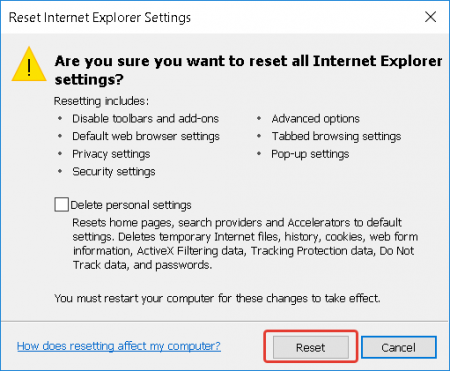 4. В появившемся окне нажаться кнопку Close (Закрыть)
4. В появившемся окне нажаться кнопку Close (Закрыть)
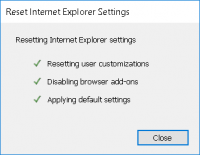 5. Перезагрузить компьютер
5. Перезагрузить компьютер
После перезагрузки компьютера настройки Internet Explorer будут сброшены до значений по умолчанию.
Чтобы выполнить сброс настроек Internet Explorer до значений по умолчанию используя командную строку, необходимо выполнить команду:
Удалить историю браузера IE:
Удалить Cookies IE:
Удалить временные файлы IE:
Удалить данные истории заполненнии форм IE:
Удалить сохраненные пароли IE:
Удалить все данные IE:
Удалить все данные и сбросить настройки IE:
PS с помощью подобных команд можно также запускать элементы интерфейса, например, открытие закладки Connections (Подключения) можно получить, выполнив следующую команду:
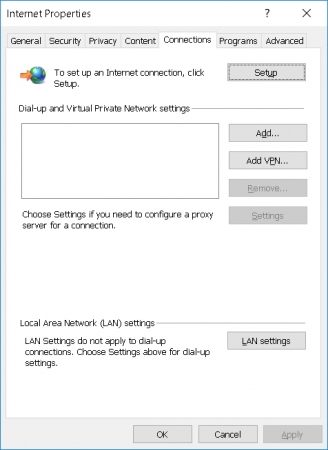
Сброс настроек Internet Explorer (IE) через GUI
1. Запустить браузер Internet Explorer и перейти в пункт меню Internet Options (Свойства браузера)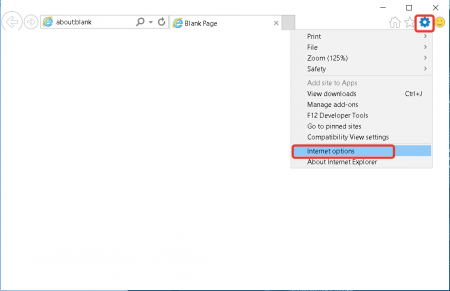 2. В открывшемся окне перейти на вкладку Advanced (Дополнительно) и нажать кнопку Reset (Сброс)
2. В открывшемся окне перейти на вкладку Advanced (Дополнительно) и нажать кнопку Reset (Сброс)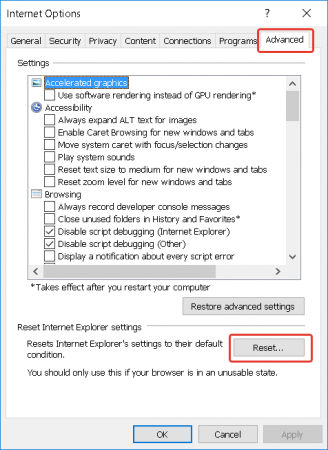 3. В открывшемся окне нажать на кнопку Reset (Сброс)
3. В открывшемся окне нажать на кнопку Reset (Сброс)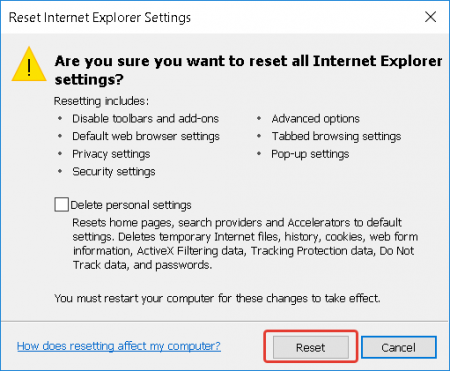 4. В появившемся окне нажаться кнопку Close (Закрыть)
4. В появившемся окне нажаться кнопку Close (Закрыть)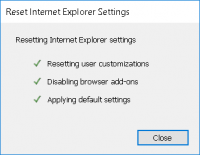 5. Перезагрузить компьютер
5. Перезагрузить компьютерПосле перезагрузки компьютера настройки Internet Explorer будут сброшены до значений по умолчанию.
Сброс настроек Internet Explorer (IE) через командную строку
Чтобы выполнить сброс настроек Internet Explorer до значений по умолчанию используя командную строку, необходимо выполнить команду:
RunDll32.exe InetCpl.cpl,ClearMyTracksByProcess 4351
Полезные наборы команд для быстрой настройки IE
Если необходимо выполнить сброс не всех настроек, а только части информации хранящейся в IE, то могут помочь следующие команды:Удалить историю браузера IE:
RunDll32.exe InetCpl.cpl,ClearMyTracksByProcess 1
Удалить Cookies IE:
RunDll32.exe InetCpl.cpl,ClearMyTracksByProcess 2
Удалить временные файлы IE:
RunDll32.exe InetCpl.cpl,ClearMyTracksByProcess 8
Удалить данные истории заполненнии форм IE:
RunDll32.exe InetCpl.cpl,ClearMyTracksByProcess 16
Удалить сохраненные пароли IE:
RunDll32.exe InetCpl.cpl,ClearMyTracksByProcess 32
Удалить все данные IE:
RunDll32.exe InetCpl.cpl,ClearMyTracksByProcess 255
Удалить все данные и сбросить настройки IE:
RunDll32.exe InetCpl.cpl,ClearMyTracksByProcess 4351
PS с помощью подобных команд можно также запускать элементы интерфейса, например, открытие закладки Connections (Подключения) можно получить, выполнив следующую команду:
rundll32 inetcpl.cpl, LaunchConnectionDialog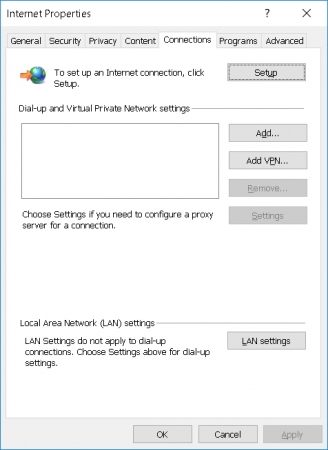
Похожие статьи:
18 май 2020, Понедельник
Microsoft Office: Это действие запрещено политикой организации
07 декабрь 2020, Понедельник
Резервное копирование и восстановление групповых политик по умолчанию
23 сентябрь 2020, Среда
IE: Ваше подключение не защищено (This site is not secure)
15 апрель 2019, Понедельник
Запуск Windows в безопасном режиме (safe mode)
01 октябрь 2019, Вторник
Как установить VMware PowerCLI?
Комментарии: